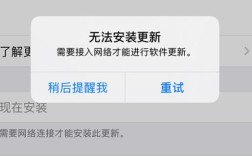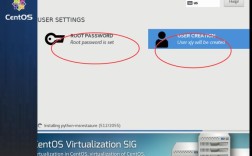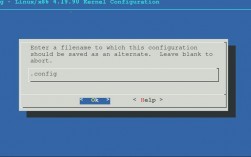在软件开发过程中,vcredist(Microsoft Visual C++ Redistributable)的安装、配置或更新失败是一个常见问题,本文将详细探讨vcredist报错的原因及解决方法,并提供一些常见问题的FAQs。
vcredist报错原因及解决方法
1、已安装高版本的vcredist运行时:
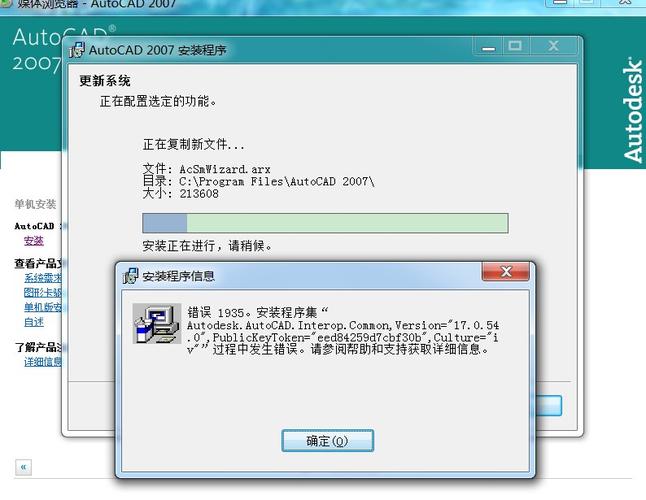
原因:系统已经安装了较高版本的vcredist运行时,导致无法再次安装。
解决方法:删除已安装的高版本vcredist运行时,然后重新安装所需的版本,可以通过控制面板中的“程序和功能”卸载相关版本。
2、Windows Installer服务不可用:
原因:安装过程中提示无法访问Windows Installer服务。
解决方法:打开Windows服务窗口,将Windows Installer服务设置为启动状态。
3、文件权限问题:
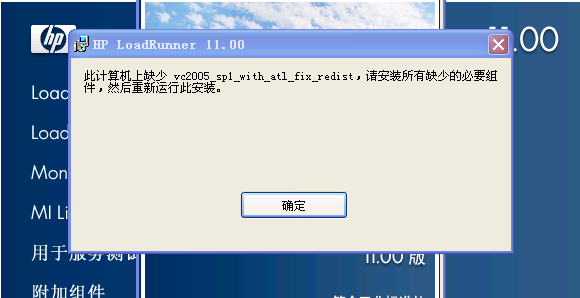
原因:某些系统文件或目录没有适当的权限,导致安装失败。
解决方法:右键点击文件夹(如C:\ProgramData\package Cache),选择“属性”,然后在“安全”选项卡中赋予完全权限。
4、系统缺少必要的补丁:
原因:某些系统补丁未安装,导致vcredist安装失败。
解决方法:下载并安装缺失的补丁,Windows7用户需要安装KB976932X64补丁。
5、注册表大小限制:
原因:注册表大小限制导致安装失败。
解决方法:修改注册表大小限制,打开注册表编辑器(regedit),找到HKEY_LOCAL_MACHINE > SYSTEM > CurrentControlSet > Control,将RegistrySizeLimit的值设置为ffffffff(十进制为4294967295)。
6、系统配置问题:
原因:系统配置不正确,导致安装失败。
解决方法:使用msconfig禁用所有启动项和非微软服务,然后重启计算机。
7、文件名包含特殊字符:
原因:安装源文件名包含汉字或特殊字符。
解决方法:将安装源文件名改为英文字母。
8、系统位数不匹配:
原因:尝试在32位系统上安装64位版本的vcredist。
解决方法:确保安装与系统位数匹配的版本。
常见问题FAQs
Q1: 如何确定系统中已安装的vcredist版本?
A1: 可以通过控制面板中的“程序和功能”查看已安装的vcredist版本,如果已安装较高版本,可以卸载后再重新安装所需版本。
Q2: 如何解决vcredist安装过程中的“设置失败0xc8000222未指定的错误”?
A2: 该错误通常是由于缺少必要的系统补丁引起的,可以尝试下载并安装Windows官网提供的相应补丁,如Windows6.1KB2999226X64。
vcredist报错的原因多种多样,但通过以上方法,大多数问题都可以得到解决,希望本文能帮助您顺利安装和配置vcredist,确保您的软件和应用程序能够正常运行。